windows update一直在检查更新怎么办
1、在电脑的控制面板里,打开【系统和安全】。

2、进入系统和安全界面,点击【管理工具】。
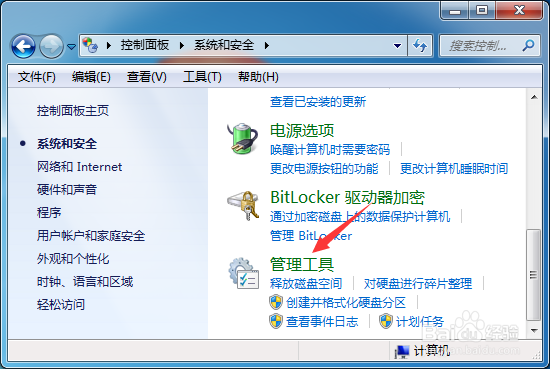
3、在管理工具中,点击【服务】选项。
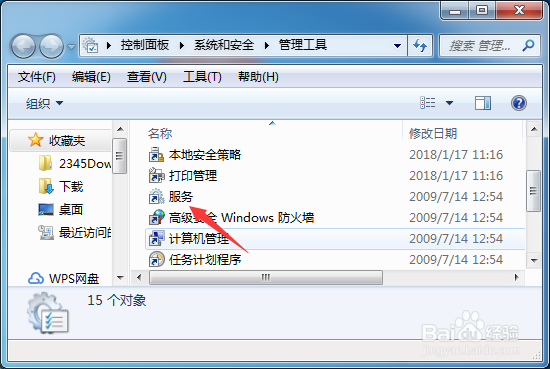
4、或者按下【win+R】打开运行界面,输入【services.msc】。

5、在服务界面,找到【Windows Update】并右击。
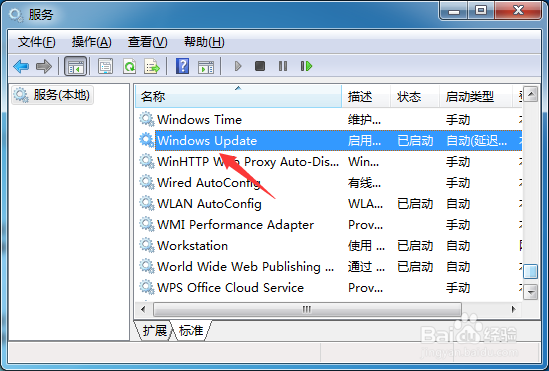
6、之后点击【停止】选项。

7、关闭Windows Update服务后就不会再检查更新了。

1、1.在电脑的控制面板里,打开【系统和安全】。
2.进入系统和安全界面,点击【管理工具】。
3.在管理工具中,点击【服务】选项。
4.或者在命令界面输入【services.msc】打开服务。
5.在服务界面,找到【Windows Update】并右击。
6.之后点击【停止】选项。
声明:本网站引用、摘录或转载内容仅供网站访问者交流或参考,不代表本站立场,如存在版权或非法内容,请联系站长删除,联系邮箱:site.kefu@qq.com。
阅读量:37
阅读量:115
阅读量:31
阅读量:48
阅读量:46